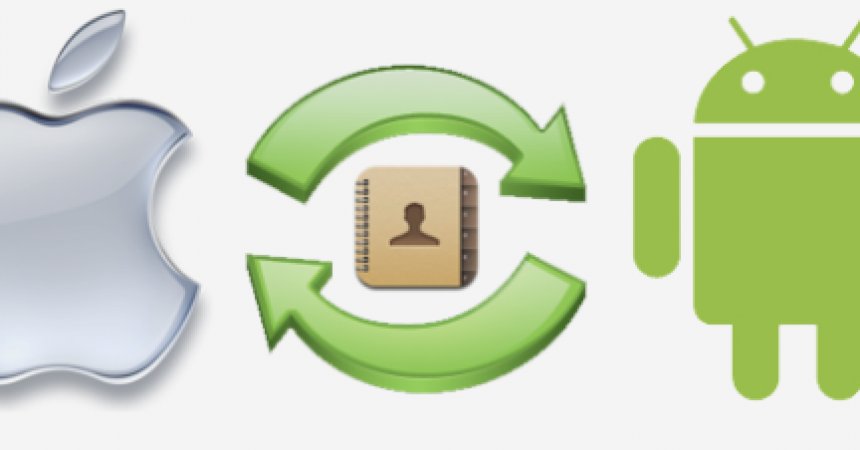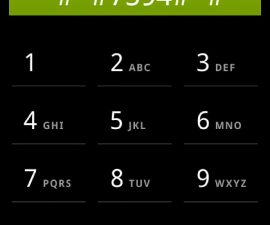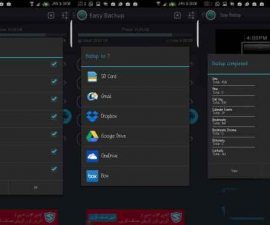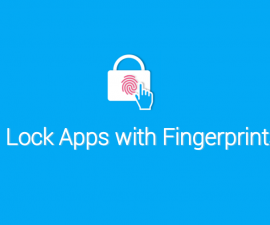כיצד להעביר אנשי קשר מ- iPhone ל- Android
אחד החששות העיקריים בעת המעבר מלהיות משתמש iPhone למשתמש Android הוא העברת אנשי הקשר שלך. הדרכות קודמות לימדו על העברת אנשי קשר באמצעות חשבונות Google. מדריך זה יביא אותנו דרך דרכים אחרות קל יותר להעביר אותם.
IOS נראה כמו מערכת מורכבת יותר מאשר מערכת ההפעלה אנדרואיד. יתר על כן, אנדרואיד הוא מותאם אישית בקלות רבה יותר מאשר iOS. אבל שתי מערכות ההפעלה יש חלק משלהם של חסידים. עם זאת, יש גם טיעון עובדתי כשמדובר שיתוף נתונים בין iPhone ו- Android.
מדריך זה ילמד כיצד להעביר קבצים ונתונים שנשמרו מ- iOS ל- Android.
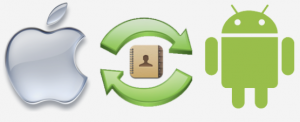
העברה ידנית של אנשי קשר
אם תבחר להעביר אנשי קשר באופן ידני, עליך לעשות זאת בכל פעם. זה מומלץ יותר אם יש לך רק כמה אנשי קשר שנשמרו במכשיר שלך.
שלב 1: פתח את אנשי הקשר שלך
שלב 2: הקש על איש קשר אחד
שלב 3: חפש את האפשרות "שתף איש קשר"
שלב 4: לחץ עליו ושתף באמצעות הודעות או דוא"ל.
אם יש לך חבורה של אנשי קשר, לעומת זאת, השיטה הבאה עשויה לחול.
העברת איש קשר דרך יישום Bump
יש יישום חינם אשר יכול לעזור לך להעביר קבצים כולל אנשי הקשר שלך. זוהי אפליקציית Bump. וזה איך להשתמש בו.
שלב 1: הורד אפליקציית Bump ב- iPhone ו- Android והתקן את היישום.
שלב 2: פתח את הרשאות האפליקציה והענק בשני המכשירים.
שלב 3: החלק ימינה עד שתראה את הכרטיסייה שכותרתה "אנשי הקשר שלי"
שלב 4: הרשימה המלאה של אנשי הקשר שלך תוצג. בחר את אנשי הקשר שברצונך לשתף.
שלב 5: הקש על "Bump Now" שנמצא בפינה השמאלית העליונה.
שלב 6: הקש על "התחבר" כדי לחבר את שני ההתקנים.
שלב 7: כל אנשי הקשר שבחרת ישותפו להתקן האחר.
זה מסכם את המדריך בהעברת אנשי קשר ל- iPhone וממנו ל- Android.
יש לך שאלות או שאתה רק רוצה לשתף את מה שחווית.
אתה מוזמן להוריד הערה למטה.
EP
[embedyt] https://www.youtube.com/watch?v=DVsH_o0c3JE[/embedyt]